Mester, hogyan lehet albumborítót hozzáadni MP3-hoz 1 perc alatt [Kipróbált és igaz]
Hangfájlok, például MP3 fájlok online letöltésekor meddő zeneletöltést tapasztalhat. Ez azt jelenti, hogy az audiofájlban nincs semmi, csak a fájl önmagában. A helyzet az, hogy nehéz felismerni, ha az audiofájlnak egyáltalán nincs metaadata. Nem növelheti zenei élményét, mert nincs mód a zenegyűjtemény testreszabására. Másrészt a borító az egyik módja annak, hogy felismerjen egy ismeretlen dalt.
Ezzel együtt sok felhasználó szeretne albumborítót hozzáadni MP3 fájljaihoz. Ebben a bejegyzésben három hatékony és hatékony módszert készítettünk a tanulás elősegítésére hogyan lehet albumborítót hozzáadni az MP3-hoz. Tekintse meg őket lent.
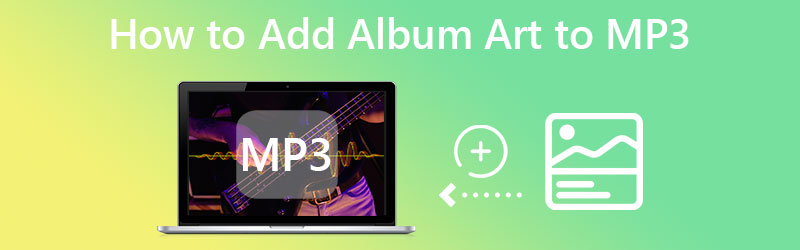
OLDAL TARTALMA
1. rész: Útmutató: Albumborító hozzáadása MP3-hoz Windows 10 vagy 11 rendszeren
Ha Windows 10 vagy 11 rendszerű számítógépes rendszere van, akkor néhány megoldással albumborítót adhat hozzá MP3-fájlokhoz. A módszer, amelyet megosztunk, nem bonyolult, és garantáltan értékes lesz, ha segít a felhasználóknak abban, hogy a Windows 8, 10 és 11 operációs rendszeren az albumborítókat hozzáadják MP3-hoz.
Az első módszer a felhasználás Vidmore Video Converter. Ez az alkalmazás számos hasznos funkcióval és funkcióval rendelkezik, beleértve a média metaadat-szerkesztőt. Címet, albumot, megjegyzést, évet, műfajt és albumborítót adhat hozzá az MP3- vagy MP4-fájlokhoz. Más szóval, a program video- és hangfájlokkal is működik. Elfogadja az összes elképzelhető videó- és hangfájlformátumot.
Ezenkívül lehetővé teszi a felhasználók számára, hogy más alapvető funkciókat hajtsanak végre a videó- és hangszükségleteiknek megfelelően. Vághat, vághat, szerkeszthet, egyesíthet, forgathat és még sok minden mást. Ezenkívül lehetséges a képfájlok más formátumokba konvertálása. Ez azt mutatja, hogy ez az eszköz egyablakos ügyintézés a médiaszerkesztési és -módosítási igényekhez. Tekintse meg az albumborítók hozzáadásának lépéseit az MP3-hoz Windows 10 vagy 11 rendszeren.
1. lépés: Szerezze be és telepítse a programot
Mindenekelőtt szerezze be a programot. Ezt a gomb megnyomásával teheti meg Ingyenes letöltés a számítógépe operációs rendszerének megfelelő gombot. Ezt követően telepítse és indítsa el az eszközt a számítógépén, hogy ellenőrizze, működik-e.
2. lépés: Nyissa meg a Média metaadat -szerkesztőt
Alatt Eszköztár lapon láthatja a Vidmore Video Converter összes további hasznos funkcióját. Ezután válassza ki ezt a lapot, majd a Média metaadat -szerkesztő választási lehetőség. Ezt követően megjelenik egy párbeszédpanel. Ez a párbeszédpanel lehetővé teszi médiafájlok hozzáadását, és jelzi a rá feltölthető videofájl-formátumokat is.
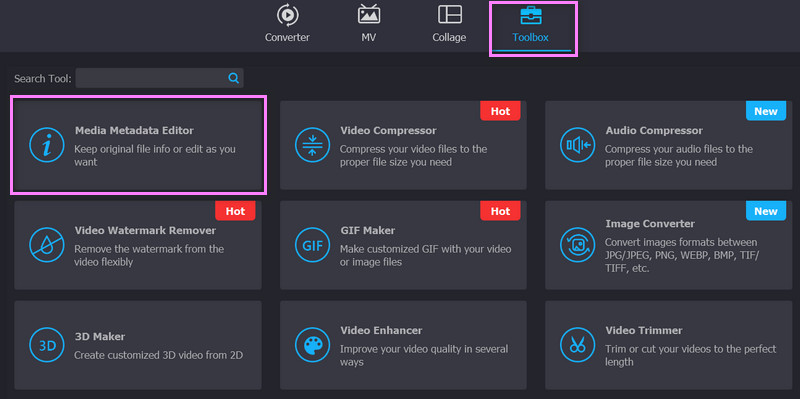
3. lépés Adjon hozzá egy MP3 fájlt
A metaadat-szerkesztő megnyitása után nyomja meg a gombot add hozzá aláírás gombot a cél audiofájl beillesztéséhez. Ezután hozzáadhat metaadatokat, például címet, műfajt, számot és albumborítót.
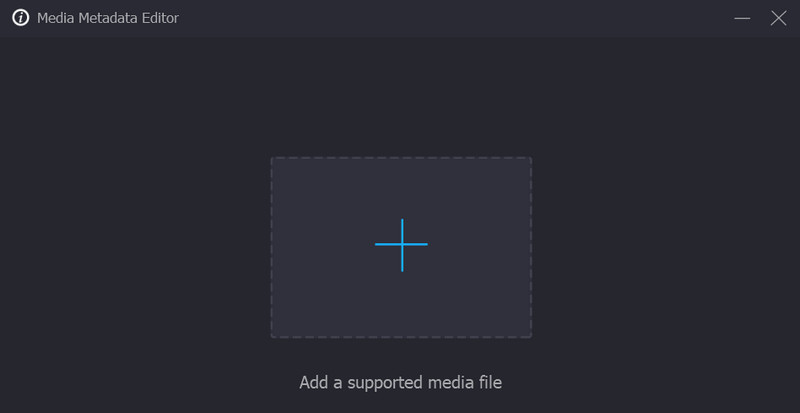
4. lépés: Illessze be az albumborítót az MP3 fájlba
A fájl feltöltése után észreveszi, hogy részletes metaadat-információkat tölthet ki. A bal oldalon az albumborítót módosíthatja. Ha az MP3 fájlnak nincs borítója, jelölje be a lehetőséget plusz aláírás gombot, és válasszon ki egy fényképet a mappájából. Ha elkészült, jelölje be a Megment gombot a változtatások megerősítéséhez. Így adhatja hozzá egyszerűen az albumborítókat az MP3 fájlokhoz.
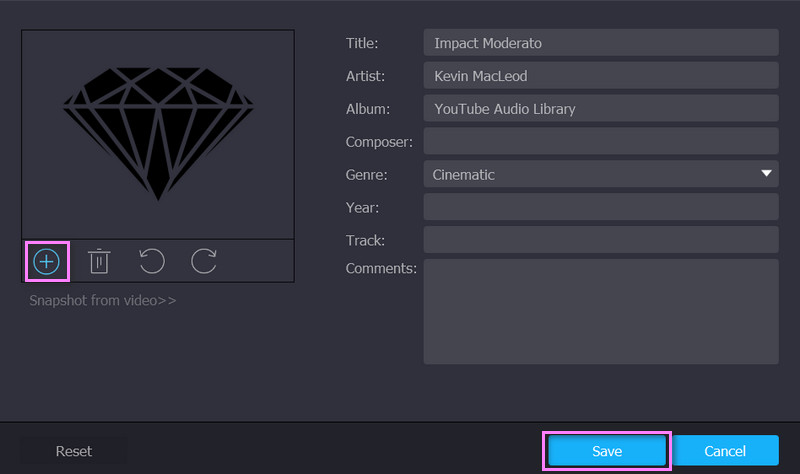
2. rész: Albumborító hozzáadása az MP3-hoz az iTunes használatával
Eközben szeretné maximalizálni az iTunes funkcióját, ezért szeretné tudni, hogyan adhat hozzá albumborítót az iTunes MP3-hoz. A megfelelő oldalra érkezett, hogy elolvassa, mert megbeszéljük, hogyan történik ez. Az alábbiakban lépésről lépésre láthatja a folyamatot:
1. lépés. Minden más előtt meg kell győződnie arról, hogy az iTunes letöltődött az eszközre. Ha az alkalmazást már letöltötte, indítsa el a számítógépén.
2. lépés. Keresse meg a módosítani kívánt MP3 fájlt, és kattintson rá jobb gombbal. Akkor látni fogja a Tétel információ választási lehetőség. Jelölje be a fájl metaadatainak megtekintéséhez.
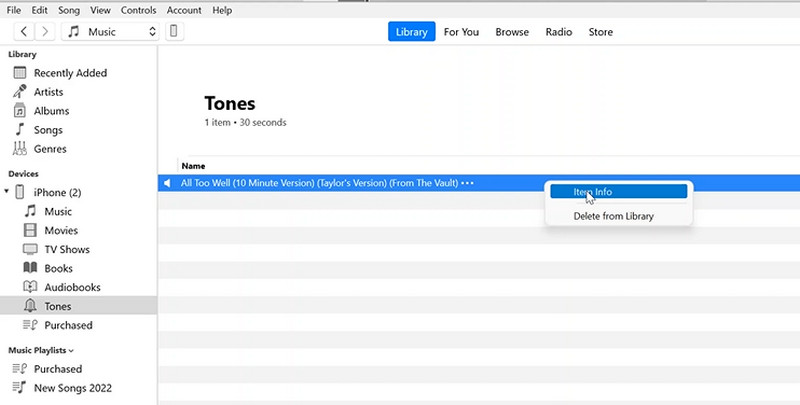
3. lépés Ezt követően menjen a alkotás szakaszt, és nyomja meg a Kép hozzáadása elemre gombot a jobb alsó sarokban. Válassza ki a hozzáadni kívánt képet, és
4. lépés Végül üss rendben a változtatások mentéséhez. Addigra már képes lesz albumborítót hozzáadni az iTunes alkalmazásban található MP3-hoz.
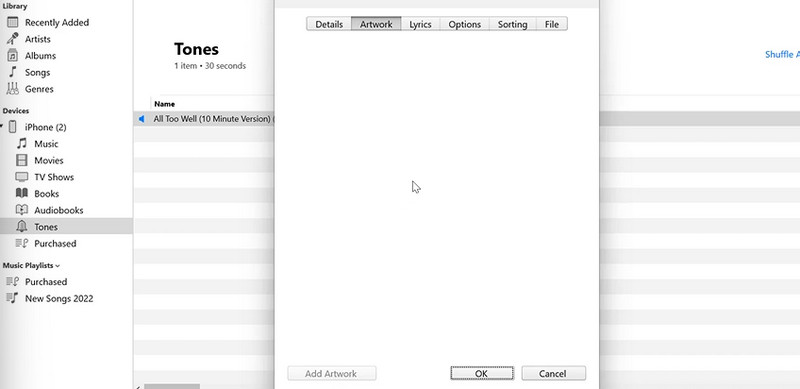
3. rész: Albumborító hozzáadása az MP3 Online-hoz
Abban az esetben, ha albumborítót szeretne hozzáadni az MP3-hoz online, webalapú programokat is használhat. A TagMP3.net egy hasznos program, amely lehetővé teszi az online felhasználók számára, hogy közvetlenül a weboldalról módosítsák MP3-fájljaik metaadatait. Nemcsak a grafikát tudja megváltoztatni, hanem más metaadat-információkat is, például a címet, a számot, az albumot stb. Ezen kívül támaszkodhat rá más hangfájlformátumok módosításakor is. Ne feledje, hogy csak bizonyos fájlformátumokat fogad el. Másrészt nézze meg, hogyan adható hozzá albumborító az MP3-hoz online.
1. lépés. Látogassa meg a program hivatalos webhelyét bármelyik böngészővel, amelyet használni szeretne.
2. lépés. Ezután nyissa meg a számítógép mappáját, és húzza a kiválasztott MP3 fájlt a program feltöltési területére.
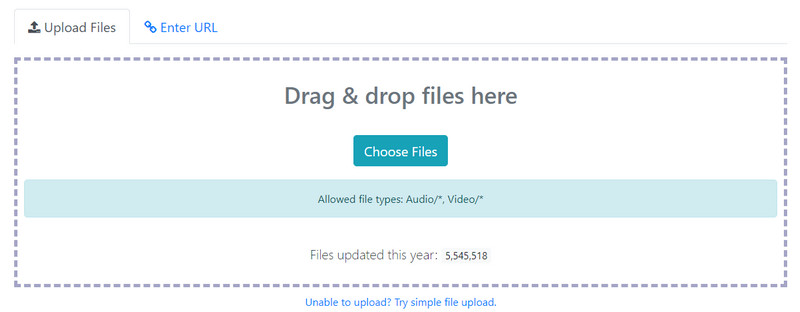
3. lépés Az MP3 fájl feltöltése után szerkessze a szerkeszteni kívánt címkéket. Albumborító hozzáadásához jelölje be a lehetőséget Tallózás gombot a Válasszon új albumborítót/képet kategória. Ezután válassza ki a kívánt fényképet.
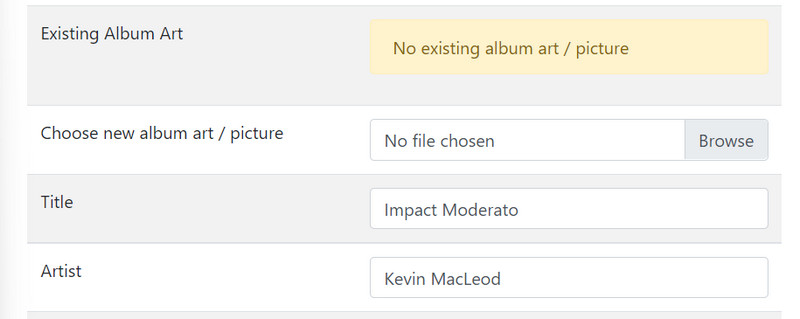
4. lépés Nyomja meg a Kész gombot! Új fájlok létrehozása gombot az oldal alján a folyamat befejezéséhez.
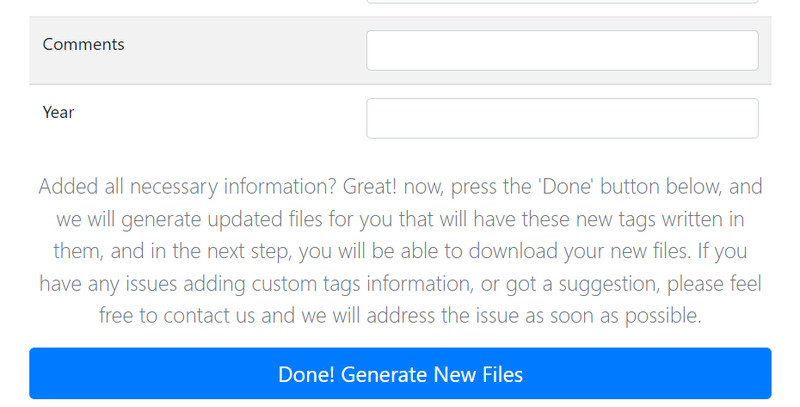
4. rész. GYIK az albumborítónak az MP3-hoz való hozzáadásáról
Miért nem tartalmaz egy MP3 fájl albumborítót vagy metaadatokat?
Néha az MP3-fájlok nem rendelkeznek metaadatokkal, amelyek megvédik a szerzői jogok megsértését olyan előadóktól, amelyek nem adnak hitelt a valódi tulajdonosnak. Ez azt jelenti, hogy az eredeti alkotások védve vannak az illetéktelen felhasználóktól.
Hogyan adhatunk albumborítót MP3-fájlokhoz Androidon?
Vannak olyan alkalmazások, amelyek segítenek albumborítót beilleszteni az Android-eszközön lévő MP3-fájlokba. Vegyük például az Album Art Grabber-t. Lehetővé teszi a felhasználó számára, hogy több importálási forrás közül válasszon, mint például a MusicBrainz, az SDCard és a LastFM.
Hozzáadhatok albumborítókat az MP3-hoz az Audacityben?
Sajnos az Audacity nem támogatja az albumborítók beillesztését MP3-fájlokba. A hangfájlok metaadatait azonban szerkesztheti.
Következtetés
Ez az! Most tanultad hogyan lehet albumborítót hozzáadni az MP3-hoz. Mivel számos alkalmazáslehetőség közül választhat, időbe telhet a megfelelő program kiválasztása. Ezért fentebb felsoroltuk a leghatékonyabb és leghatékonyabb eszközöket. Offline felhasználók számára a Vidmore Video Converter nagyszerű megoldás. Mind a Mac, mind a Windows rendszereken működik, ami segíthet az offline felhasználóknak, hogy ne támaszkodjanak internetkapcsolatra.
Másrészt, van iTunes, amely ideális a Mac felhasználók számára. Azonban nem fogad el minden hangfájlformátumot. Ugyanez mondható el a TagMP3.net-ről, bár lehet, hogy nem tölt le semmilyen programot. Ez a folyamat segít memóriaterület megtakarításában a számítógép meghajtóján. Most már csak fel kell fedeznie őket, hogy megtalálja az igényeinek megfelelő eszközt.



